Synchronizuj najnowsze pliki z Maca z Dropbox lub Dyskiem Google
Różne / / February 10, 2022
Jestem pewien, że korzystasz z usługi synchronizacji w chmurze, takiej jak Dropbox lub Dysk Google aby automatycznie synchronizować pliki między wieloma komputerami. Sposób działania tych usług polega na tym, że otrzymujesz folder, w którym możesz swobodnie upuścić wszystko. Cała zawartość tego folderu jest synchronizowana z chmurą, a następnie ze wszystkimi Twoimi połączone urządzenia. Proste.

Ale to oznacza, że musisz skopiować/przenieść plik z lokalnej pamięci do folderu synchronizacji. A jeśli chodzi o synchronizowanie wielu plików dziennie, może to stać się uciążliwe. Dzisiaj porozmawiamy o aplikacji, która automatycznie synchronizuje 50 najnowszych plików z wybraną przez Ciebie usługą w chmurze.
Oznacza to, że gdy otworzysz nowy dokument lub pobierzesz załącznik, automatycznie pojawi się on w Dropbox lub na Dysku Google. Możesz przenieść się na inny komputer i oczekiwać, że będzie on w zsynchronizowanym folderze, tak po prostu.
Fajna wskazówka: Jeśli jesteś zaawansowanym użytkownikiem Dropbox, powinieneś wiedzieć, jak chronić swoje pliki
przy użyciu uwierzytelniania dwuskładnikowego i jak używać wiele kont Dropbox na Androidzie.Jeśli pracujesz z więcej niż jednym komputerem, na przykład z komputerem Mac i komputerem z systemem Windows, ten rodzaj automatycznej synchronizacji może być pomocny. Poniżej przeprowadzę Cię przez proces konfiguracji i omówię ważne ustawienia.
Jak skonfigurować QuickSand
Ruchome piaski to aplikacja, której będziemy używać do tego celu. Pobierz aplikację i przejdź przez instalator. Gdy pojawi się pytanie, gdzie zapisać folder, wybierz katalog w folderze synchronizacji w chmurze (np. Dropbox lub Dysk Google). Następnie wprowadź nazwę, która jest rozpoznawalna.
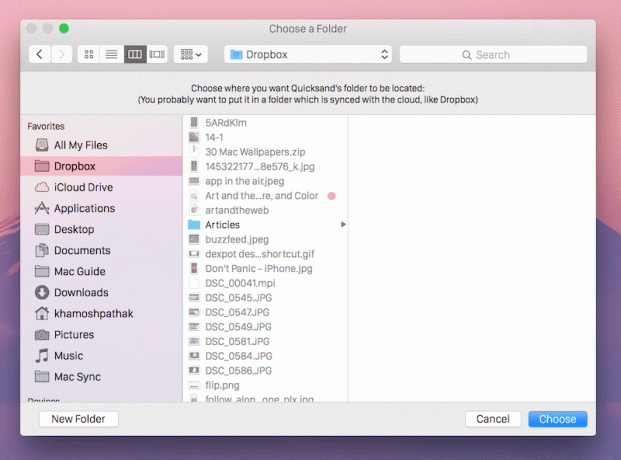
Aby wyświetlić najnowsze pliki, przejdź do Znalazca, przełącz na Wszystkie moje pliki przeglądaj i sortuj według Data utworzenia.

Podobnie jak Dropbox, QuickSand pojawi się na pasku menu. Stąd możesz kontrolować proces synchronizacji lub zamknąć aplikację.
Poprawianie ustawień
W ustawieniach możesz zmienić lokalizację folderu i nie tylko.
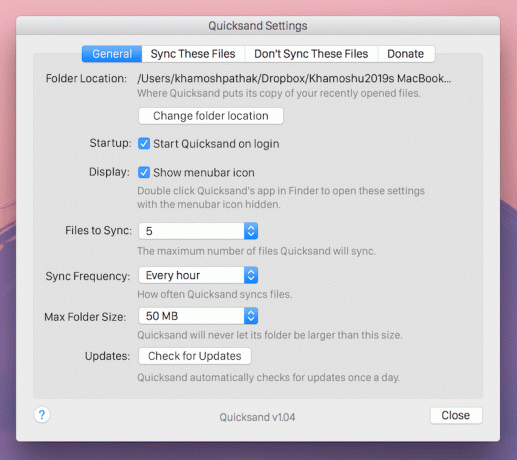
Najważniejsze ustawienia do dostrojenia są następujące.
- Pliki do synchronizacji: Możesz wybrać od 5 do 50 najnowszych plików do synchronizacji.
- Częstotliwość synchronizacji: Możesz wybrać od 30 sekund do każdej godziny.
- Maksymalny rozmiar folderu: Możesz wybrać od 50 MB do nieograniczonej liczby.
Jeśli jesteś podobny do mnie, nie chcesz synchronizować wszystkich rodzajów plików między komputerami. Najprawdopodobniej chcesz po prostu zsynchronizować dokumenty i obrazy.
Przejdź do Synchronizuj te pliki i zobaczysz tutaj swój folder domowy. Jeśli używasz wielu dysków, możesz również dodać kolejny folder do monitorowania.
Od Nie synchronizuj tych plików możesz dodać foldery, które QuickSand powinien wykluczyć. Mogą to być foldery multimedialne lub foldery robocze, których nie chcesz mieć online.

Z tej karty przejdź do Ignorowane typy plików. Tutaj wpisz rozszerzenia plików, których nie chcesz synchronizować. Na przykład zablokowałem Avi oraz mp4 pliki, aby filmy nie były synchronizowane. Ja też zablokowałem zamek błyskawiczny więc skompresowane pliki też nie.
Czy to coś, co uważasz za przydatne?
Dla kogoś takiego jak ja, który używa dwóch różnych komputerów z dwoma różnymi systemami operacyjnymi, mając najnowsze pliki, takie jak dokumenty lub zrzuty ekranu z komputera Mac, pojawiają się automatycznie na komputerze z systemem Windows jest naprawdę użyteczne. A co z tobą? Daj nam znać w komentarzach poniżej.
Ostatnia aktualizacja 03.02.2022 r.
Powyższy artykuł może zawierać linki afiliacyjne, które pomagają we wspieraniu Guiding Tech. Nie wpływa to jednak na naszą rzetelność redakcyjną. Treść pozostaje bezstronna i autentyczna.



